(Chỉ áp dụng cho các sản phẩm SME2010, SME2012, SME2015, SME2017, MIMOSA 2012, MIMOSA 2014, MIMOSA 2017, MIMOSA 2019, Bamboo 2012, Bamboo 2015, Bamboo 2017, Bamboo 2019, AMIS.VN).
1. Biểu hiện
Khi load xem, in chứng từ, Báo cáo hoặc khi mở phần mềm lên bị lỗi Fonts có các biểu hiện sau:
- In chứng từ, báo cáo phần số bị trắng
- xuất hiện thông báo lỗi Fonts tương tự như hình sau:
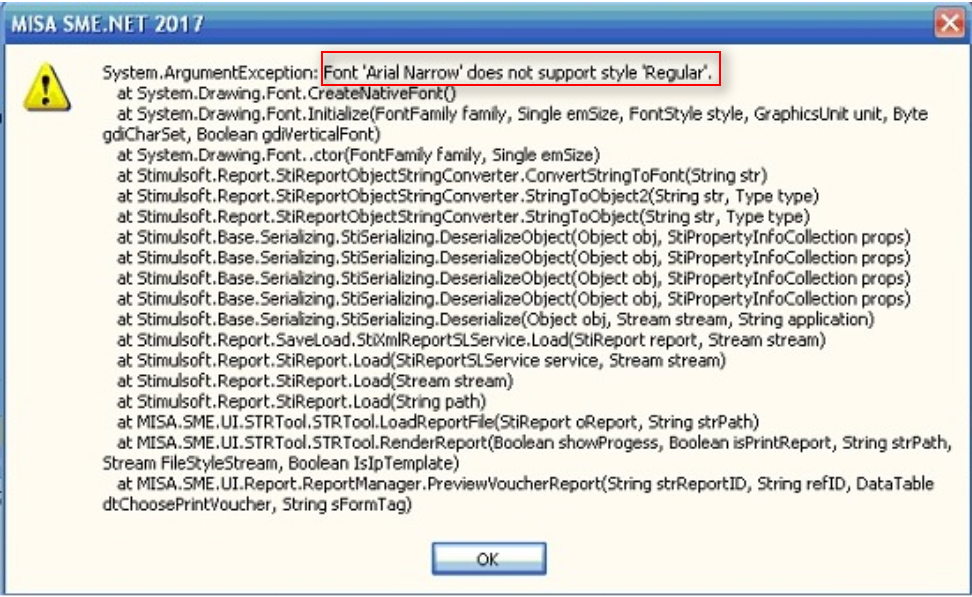
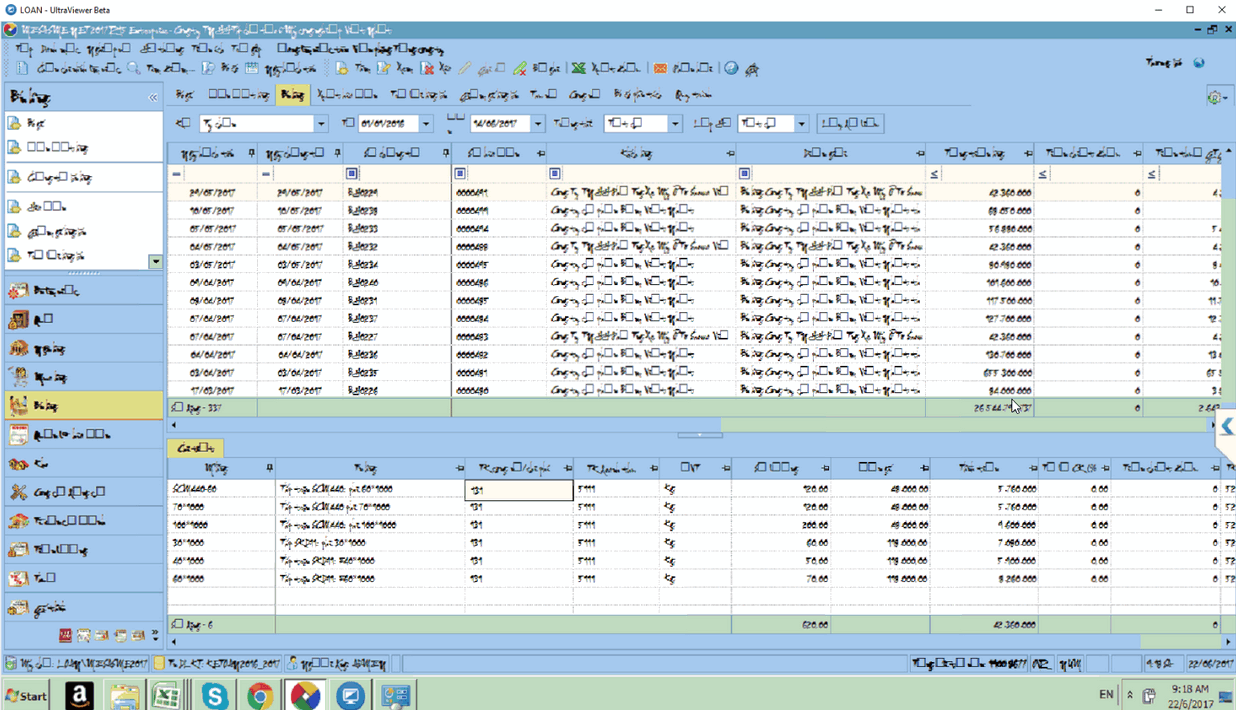
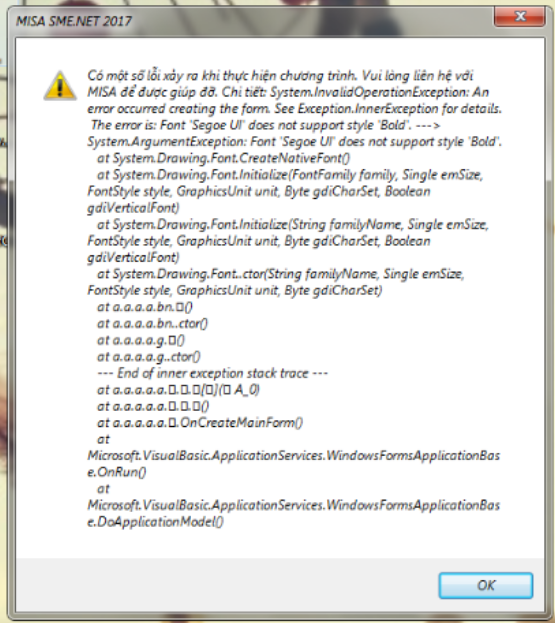
2. Nguyên nhân:
Do đường dẫn Fonts trong Registry của Windows đến các Font trên bị lỗi hoặc trên Windows thiếu các Fonts trên.
3. Cách khắc phục: (Không áp dụng với trường hợp lỗi Font trên SME 7.9)
Anh/Chị thực hiện theo các bước sau nhé:
Bước 1: Cần thiết lập lại Font mặc định của Windows trong Registry như sau:
- Thoát hẳn phần mềm (Tắt phần mềm)
- Tải Tool Reset lại Fonts Windows mặc định: Misa_Fix_Font
- Giải nén file vừa tải về (chuột phải vào file .zip > chọn Extract here)
- Vào thư mục vừa giải nén ra, bấm chuột phải vào file "MISA_Fix_Fonts.bat" > Chọn "Run as administrator" như hình hướng dẫn dưới đây:
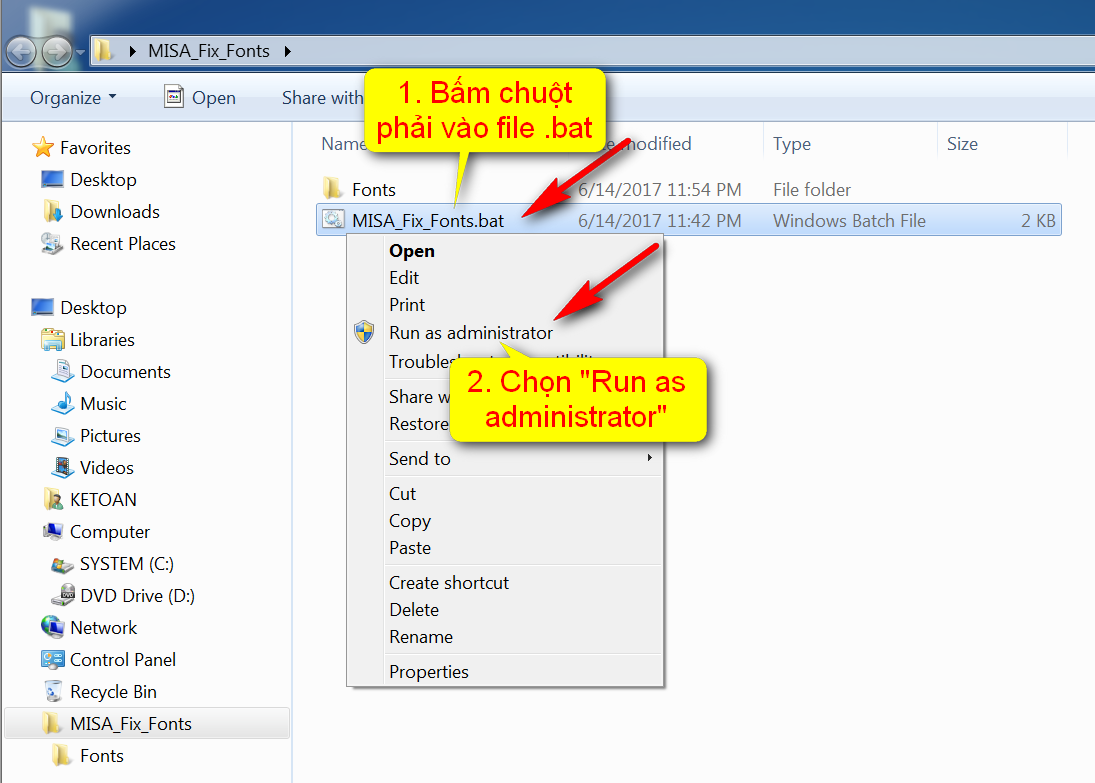
Nếu xuất hiện thông báo thì bấm Yes (như hình dưới):
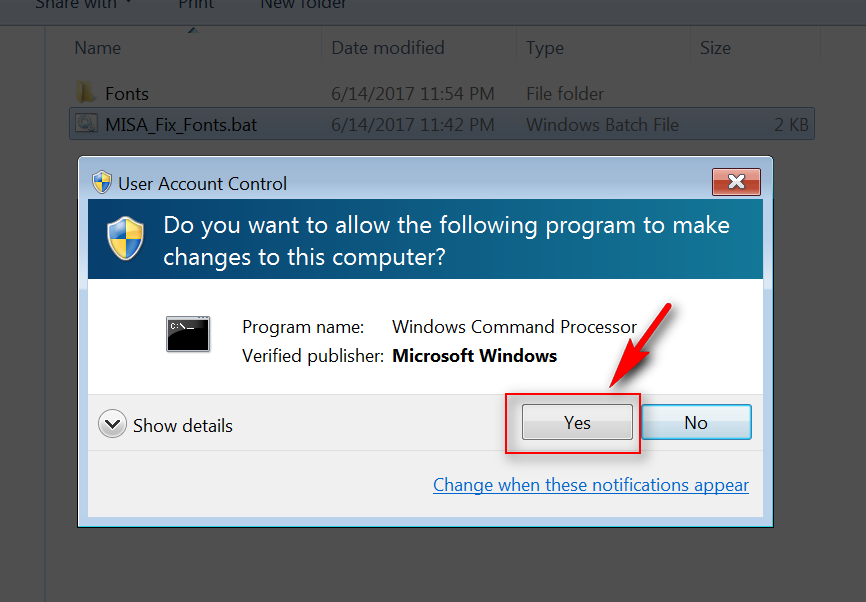
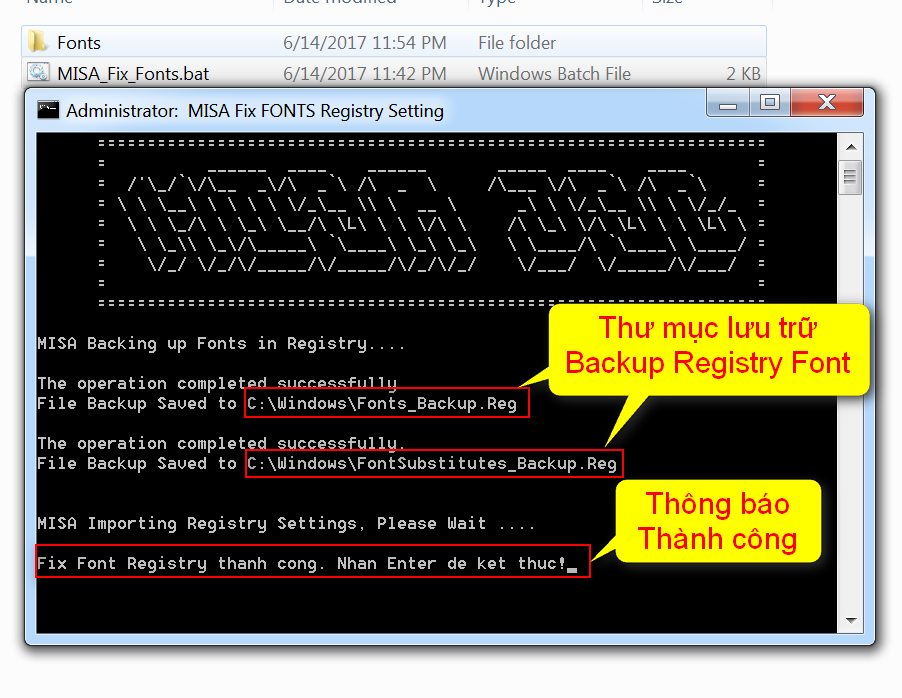
- Bấm Enter để kế thúc.
- Mở lại Phần mềm và kiểm tra lại.
Bước 2: Nếu bước 1 chưa xử lý được thì tải thêm bộ Fonts sau:
- Tải bộ fonts theo link sau:
https://product.misa.vn/HTKT/Font/Unicode.zip
https://product.misa.vn/HTKT/Font/Arial.zip
https://product.misa.vn/HTKT/Font/TimeNewRoman.zip
- Giải nén ra và cài đặt như hướng dẫn hình dưới đây:
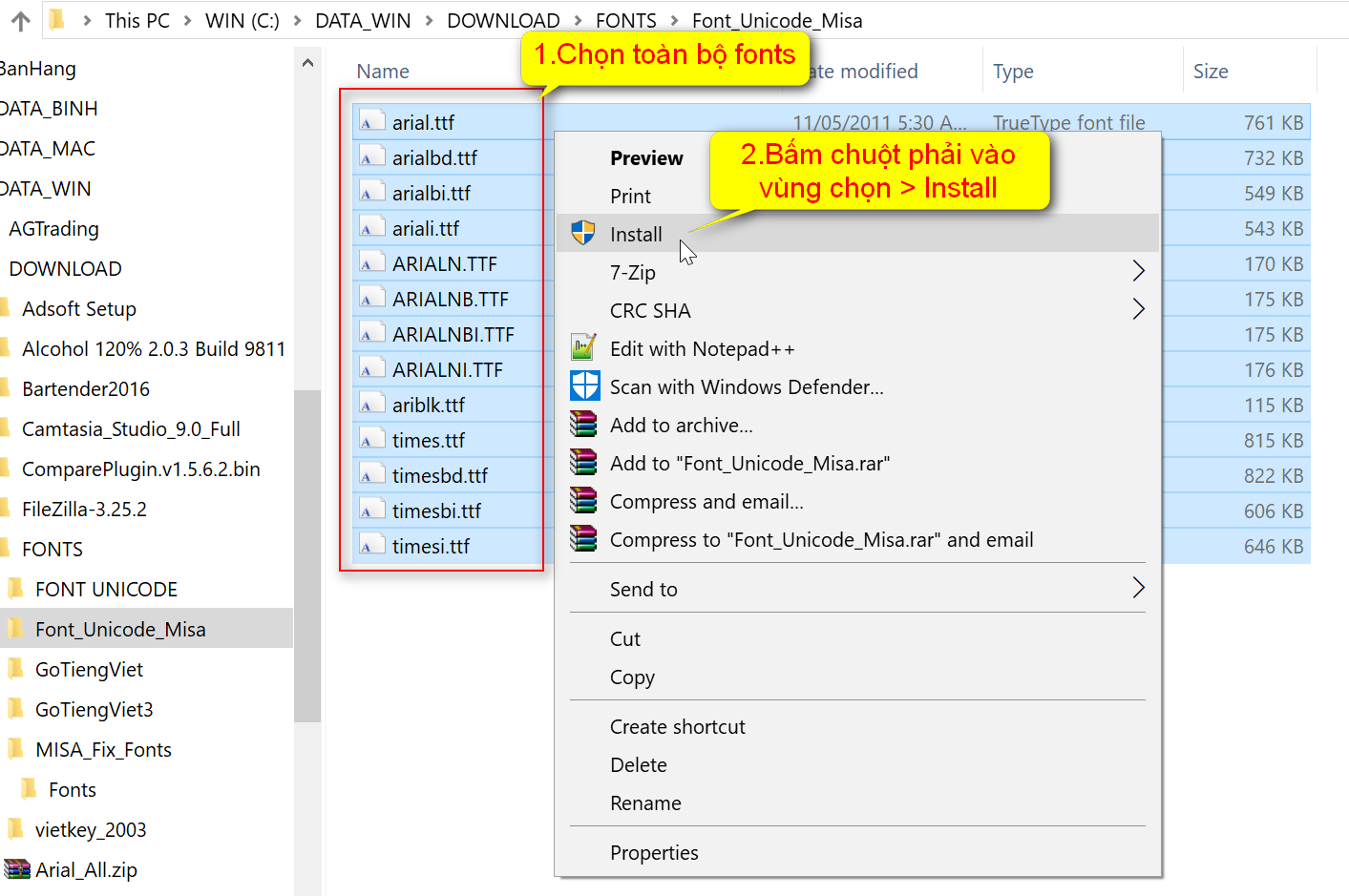
Nếu vẫn chưa được thì cần khởi động lại máy tính. Sau đó mở lại phần mềm và kiểm tra lại.
1. Biểu hiện
Khi load xem, in chứng từ, Báo cáo hoặc khi mở phần mềm lên bị lỗi Fonts có các biểu hiện sau:
- In chứng từ, báo cáo phần số bị trắng
- xuất hiện thông báo lỗi Fonts tương tự như hình sau:
2. Nguyên nhân:
Do đường dẫn Fonts trong Registry của Windows đến các Font trên bị lỗi hoặc trên Windows thiếu các Fonts trên.
3. Cách khắc phục: (Không áp dụng với trường hợp lỗi Font trên SME 7.9)
Anh/Chị thực hiện theo các bước sau nhé:
Bước 1: Cần thiết lập lại Font mặc định của Windows trong Registry như sau:
- Thoát hẳn phần mềm (Tắt phần mềm)
- Tải Tool Reset lại Fonts Windows mặc định: Misa_Fix_Font
- Giải nén file vừa tải về (chuột phải vào file .zip > chọn Extract here)
- Vào thư mục vừa giải nén ra, bấm chuột phải vào file "MISA_Fix_Fonts.bat" > Chọn "Run as administrator" như hình hướng dẫn dưới đây:
Nếu xuất hiện thông báo thì bấm Yes (như hình dưới):
- Bấm Enter để kế thúc.
- Mở lại Phần mềm và kiểm tra lại.
Bước 2: Nếu bước 1 chưa xử lý được thì tải thêm bộ Fonts sau:
- Tải bộ fonts theo link sau:
https://product.misa.vn/HTKT/Font/Unicode.zip
https://product.misa.vn/HTKT/Font/Arial.zip
https://product.misa.vn/HTKT/Font/TimeNewRoman.zip
- Giải nén ra và cài đặt như hướng dẫn hình dưới đây:
Nếu vẫn chưa được thì cần khởi động lại máy tính. Sau đó mở lại phần mềm và kiểm tra lại.
Sửa lần cuối bởi điều hành viên:
Học thêm kiến thức tại: AMIS Blog | MISA Academy










